MS Teams: продолжаем разговор о лайфхаках
Microsoft Teams выглядит как обычный мессенджер, однако впечатление это обманчиво. Его возможности значительно шире. Сегодня мы продолжим рассказ о некоторых полезных функциях данного приложения.

MS Teams — это относительно новый инструмент, созданный специально для командной работы. Он объединяет возможности мессенджера, календарь и workflow. В прошлом материале вы познакомились с некоторыми полезными лайфхаками, которые позволяют работать с этой платформой максимально эффективно. Сегодня мы продолжаем этот разговор.
6 Подключение к другим онлайн-сервисам
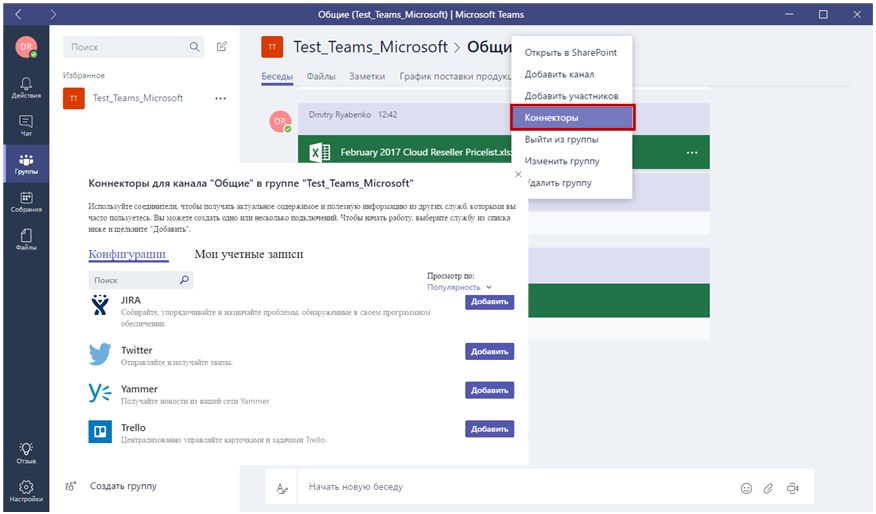
Мы уже упоминали о ботах, которые сами по себе являются примером связывания платформы MS Teams с внешними онлайн-сервисами. Боты, однако, не исчерпывают возможности сервиса. Если, например, вы используете Twitter, RSS, JIRA, GitHub, Google Analytics и пр, их можно подключить к выбранному каналу в Teams, используя специальные службы, которые называются «Коннекторы».
Начнем с выбора канала, к которому вам необходимо подключить внешний сервис. В основном окне Teams в списке каналов, который расположен слева, щелкните правой кнопкой мыши имя выбранного канала и выберите кнопку «Ссылка» в появившемся меню.
На этом этапе вы увидите длинный список, содержащий, как минимум, несколько десятков ссылок. Теперь необходимо сузить поиск до определенной категории. Например, если вы хотите, чтобы на канале отслеживались профили Twitter или Facebook, ограничьте выбор до новостей и социальной информации. Разработчикам, безусловно, будут полезны такие сервисы, как GitHub или JIRA, сотрудникам медиа пригодятся СМИ. В принципе, широкий выбор сервисов есть для любой профессиональной области.
7 Сохранение важных данных
Полезной функцией Teams является возможность сохранения любого сообщения или разговора на канале, к которому у вас есть доступ. В принципе, это может быть информация, сгенерированная ботом, или данные из внешних сервисов. Для того, чтобы воспользоваться данной функцией, просто укажите символ «Сохранить текст» в правом верхнем углу панели разговоров.
8 Перейдите на темную сторону интерфейса
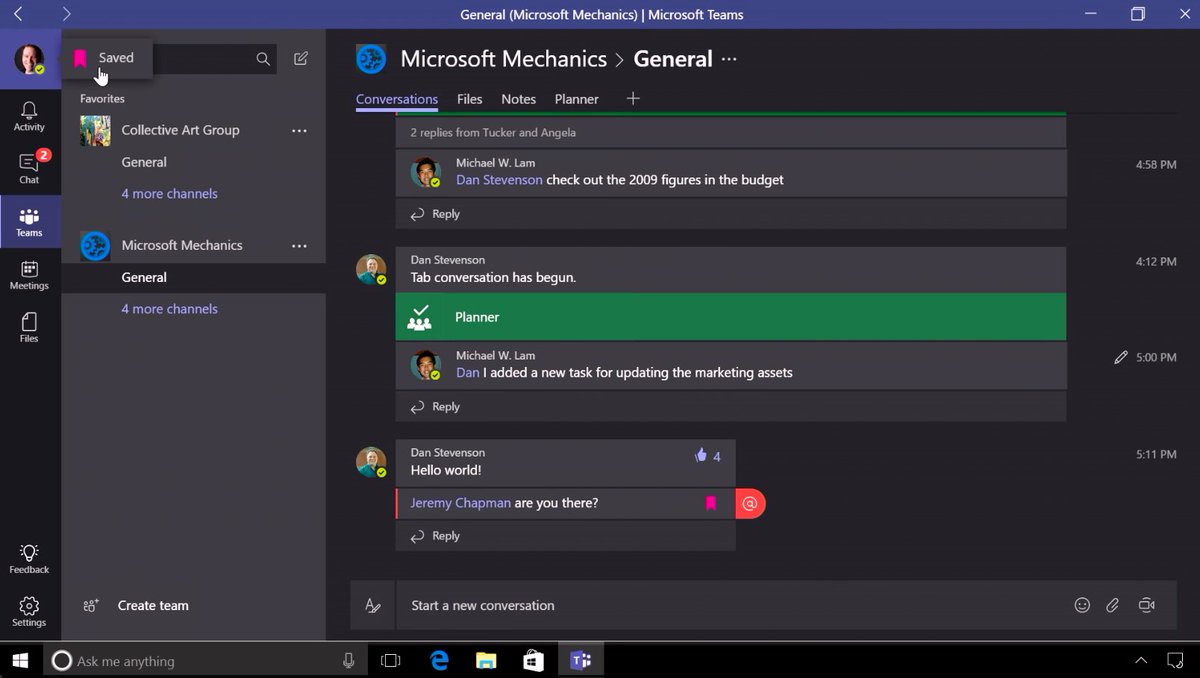 Стандартный интерфейс команд выдержан в светлых тонах, но его можно легко изменить, выбрав другую графическую тему. Для этого надо использовать меню пользователя, которое появляется при клике на его аватар, а затем выбрать меню «Настройки» .
Стандартный интерфейс команд выдержан в светлых тонах, но его можно легко изменить, выбрав другую графическую тему. Для этого надо использовать меню пользователя, которое появляется при клике на его аватар, а затем выбрать меню «Настройки» .
В появившемся окне кликните на раздел «Общие» > «Тема». Теперь вы можете выбрать одну из трех встроенных цветовых тем интерфейса.
9 Контроль над уведомлениями
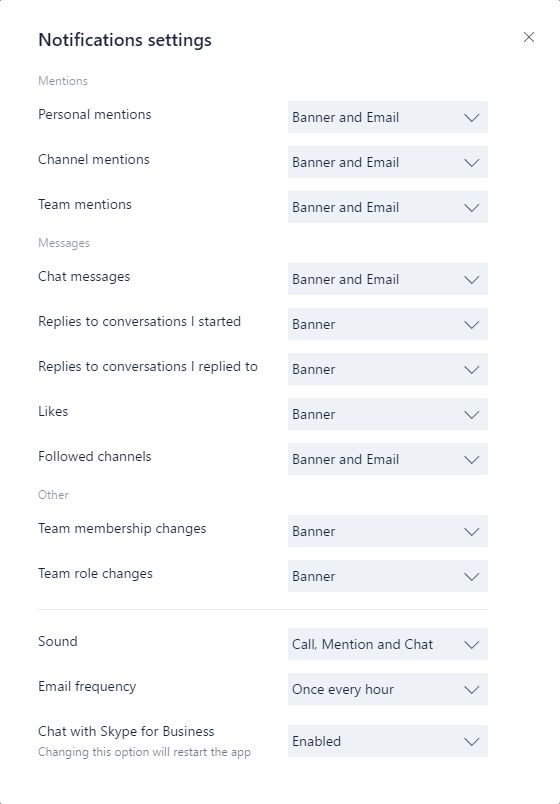
По умолчанию MS Team настроена таким образом, что пользователь просто тонет в потоке уведомлений. Все упоминания о пользователе, о каналах, в которых он участвует, о рабочих группах стандартно вылезают на самое видное место, причем всплывающее окно дублируется автоматическим электронным письмом. Большинству людей это не нравится. Чтобы ограничить число уведомлений, есть, по крайней мере, два пути.
Проще всего изменить свой статус на «Не беспокоить». После переключения в этот режим вас не побеспокоят никакие уведомления, причем если статус изменен в настольном приложении, он изменится и в мобильном клиенте.
Второй способ, позволяющий выполнить тонкую настройку уведомления — их корректировка с помощью панели настроек. После вызова окна «Настройки» в левой части окна нажмите «Уведомления». Таким образом вы получите множество вариантов различных действий и установленных для них типов уведомлений.
10 Помните о поисковой системе
Если вы замотались, не зафиксировали какую-то важную информацию и не помните, где вы её видели, попробуйте задействовать поисковую систему, встроенную в MS Teams.
Принцип тот же, как и в обычной поисковой системе: просто введите ключевую фразу или слово поле поиска, а список результатов будет отображаться слева, где в стандартном режиме отображается список каналов. Если результатов поиска слишком много, их можно сократить, выбрав конкретную рабочую группу или канал. Также поиск можно ограничить, используя такие категории, как диапазон дат или переписку с конкретным человеком.
Фото: компании-производители, pixabay.com
Читайте также:






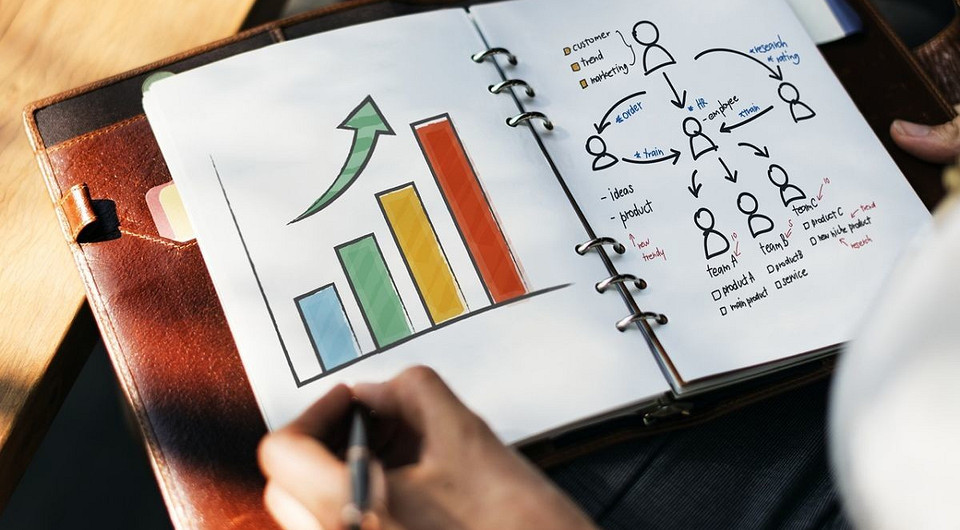






 Читайте нас в социальных сетях
Читайте нас в социальных сетях